Come mostrare i secondi sull’orologio della barra delle applicazioni di Windows 11
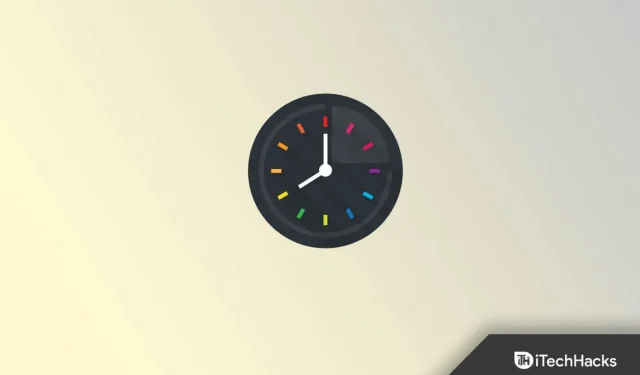
Windows 11, lanciato lo scorso anno, è ancora in trattativa. Con Windows 11, Microsoft ha completamente cambiato l’aspetto del suo sistema operativo Windows. Tutto, inclusa la barra delle applicazioni, il menu di avvio, le icone, gli sfondi e altro, è stato aggiornato nella nuova versione di Windows. Poiché la maggior parte delle impostazioni è stata modificata, non esiste alcuna opzione in Windows per visualizzare i secondi nell’orologio della barra delle applicazioni.
Quando accedi al tuo PC Windows 11 per la prima volta, vedrai che i secondi non vengono visualizzati sull’orologio sulla barra delle applicazioni. Non esiste alcuna opzione interna per configurarlo. Tuttavia, puoi utilizzare strumenti di terze parti per visualizzare i secondi sull’orologio della barra delle applicazioni di Windows 11. In questo articolo, discuteremo come visualizzare i secondi sull’orologio della barra delle applicazioni di Windows 11.
Visualizza i secondi sull’orologio della barra delle applicazioni di Windows 11
Come discusso in precedenza, non esiste alcuna opzione integrata per visualizzare i secondi sull’orologio della barra delle applicazioni di Windows 11, ma è possibile utilizzare strumenti di terze parti per farlo. Potresti preferire utilizzare uno strumento chiamato ElevenClock per visualizzare i secondi sull’orologio della barra delle applicazioni di Windows 11. Per fare ciò, seguire i passaggi indicati di seguito:
- Fare clic su questo collegamento per accedere alla pagina GitHub dello strumento ElevenClock.
- Qui, vai alla sezione Risorse e scarica ElevenClock.Installer.exe.
- Ora apri Esplora file premendo la combinazione di tasti Windows + E e vai alla posizione in cui hai salvato il file.
- Fare doppio clic sull’eseguibile per avviare il programma di installazione. Segui le istruzioni sullo schermo per installare ElevenClock sul tuo computer.
- Premere il tasto Windows per aprire il menu Start. Dal menu Start, cerca ElevenClock e aprilo.
- Qui, espandi la sezione “Impostazioni data e ora” e seleziona la casella “Mostra secondi sull’orologio”.
- Dopo averlo fatto, vedrai l’orologio sulla barra delle applicazioni di Windows 11 che mostra i secondi.
Questo mostrerà i secondi sull’orologio della barra delle applicazioni di Windows 11. Tuttavia, una volta riavviato il computer o chiusa l’app ElevenClock in background, l’orologio della barra delle applicazioni non mostrerà più i secondi. Per risolvere questo problema, devi abilitare l’app ElevenClock all’avvio. Per fare ciò, seguire i passaggi indicati di seguito:
- Apri l’ app Impostazioni premendo la combinazione di tasti Windows + I.
- Vai alla sezione Applicazioni sulla barra laterale sinistra e poi sul lato destro, fai clic su Avvio.
- Da qui, attiva l’interruttore per ElevenClock.
Parole finali
Ecco come visualizzare i secondi sull’orologio della barra delle applicazioni di Windows 11. Come abbiamo discusso in precedenza, dovrai utilizzare un’app di terze parti chiamata ElevenClock per visualizzare i secondi. Tuttavia, non sei limitato a questa applicazione e puoi utilizzare qualsiasi altro strumento.



Lascia un commento